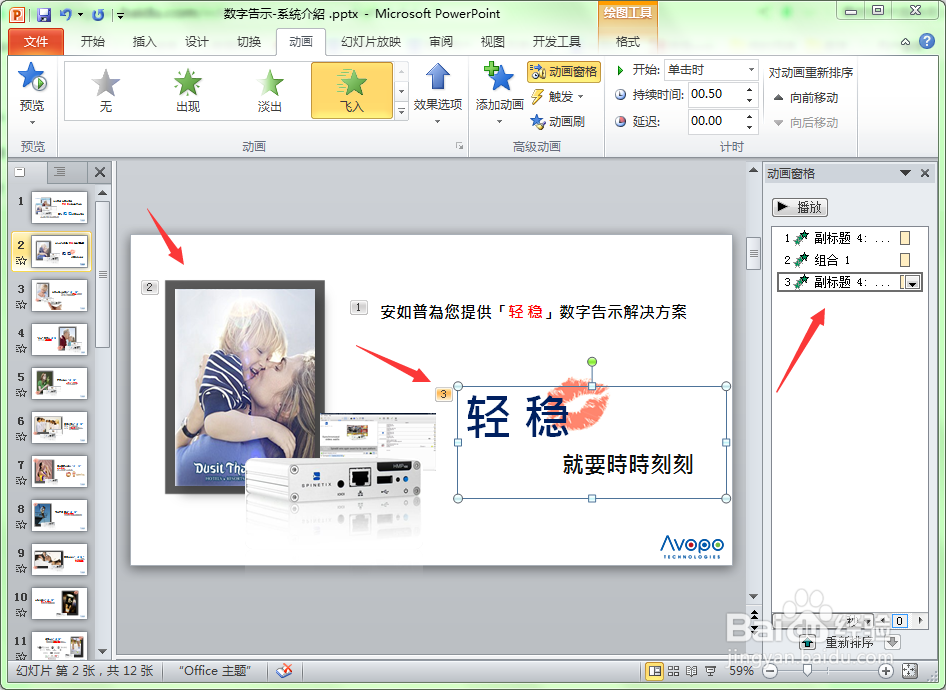1、打开一个幻灯片文档,在此文档中添加了三组对象,分别是两段文字和一个图像组合。现在只有最上面的那段文字对象设置了动画效果。
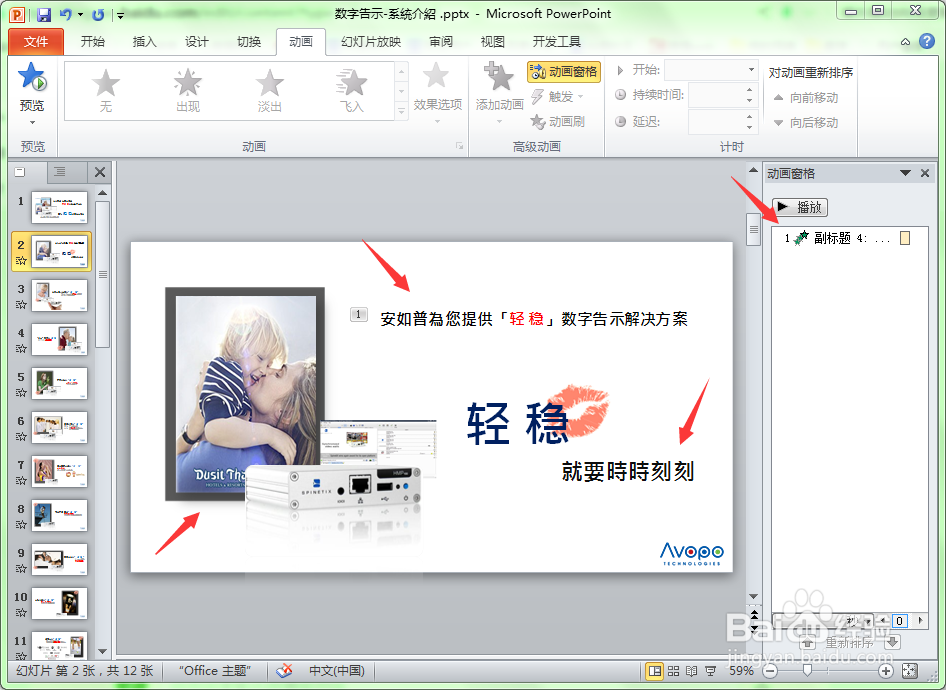
2、假如要将另外两个没有设置动画效果的对象添加上和最上面的文字对象一样的动画效果,最简单的方法就是利用“动画刷”来设置。
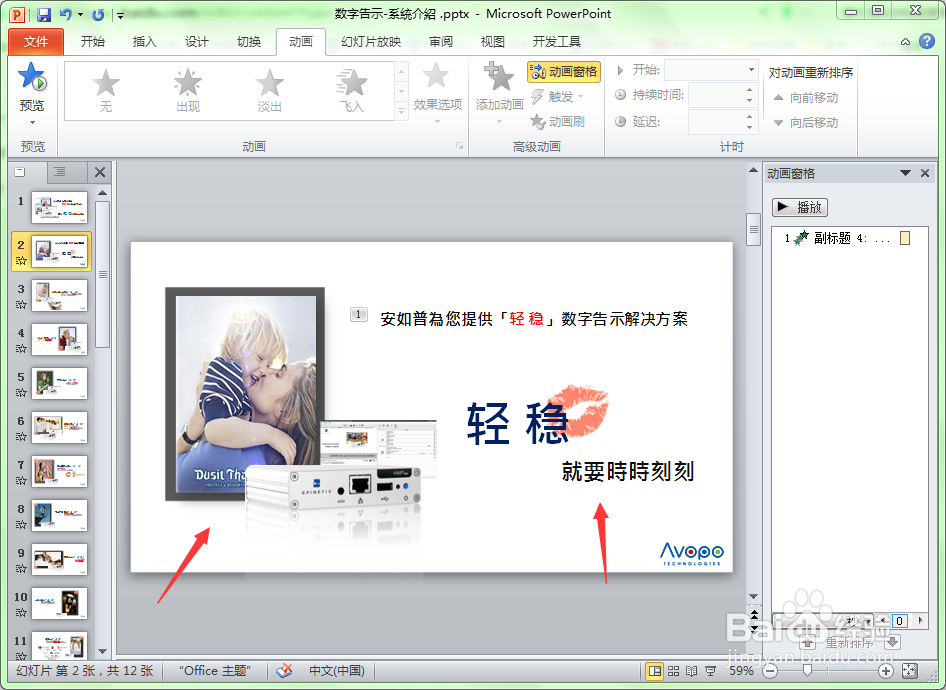
3、现在我们来讲讲动画刷的用法。选择最上面有动画效果的文字对象。
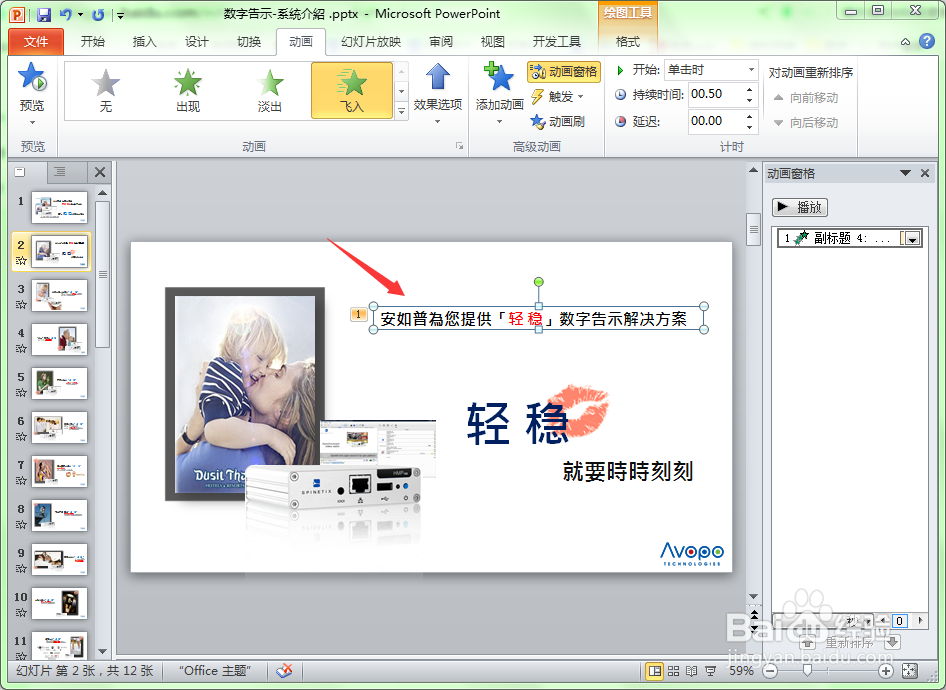
4、单击“动画”菜单选项卡,在“高级动画”组中找到“动画刷”。双击“动画刷”按钮。说明:如果需要将动画复制到多个对象,则双击动画刷,动画复制完后再单击动画刷即可取消;如果只是将动画复制给一个对象,单击动画刷即可。
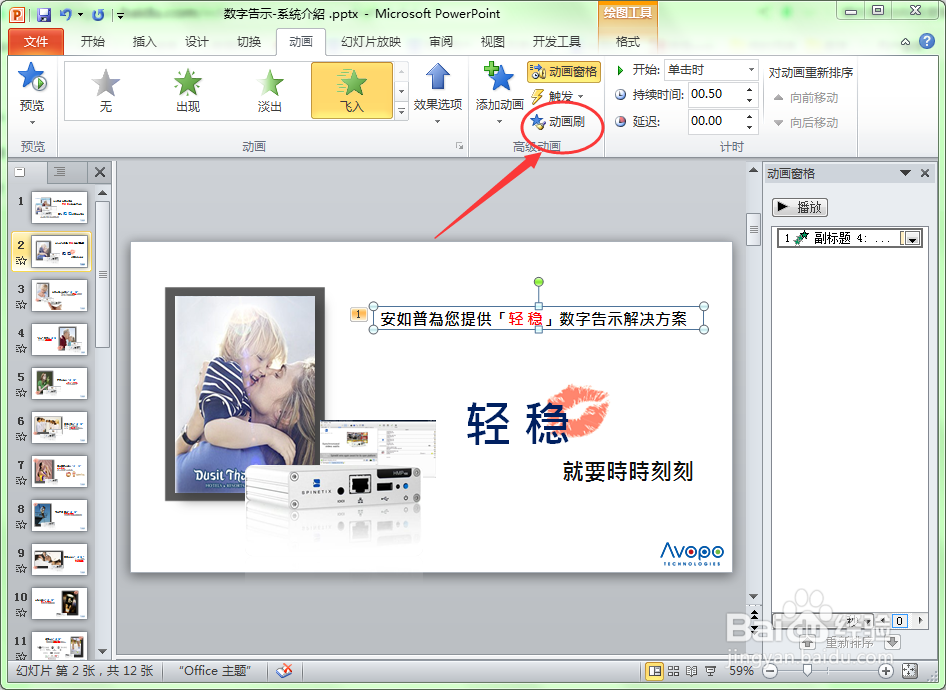
5、当双击了“动画刷”按钮后,鼠标的图标就会变成箭头加小扫帚的样子,如下图。
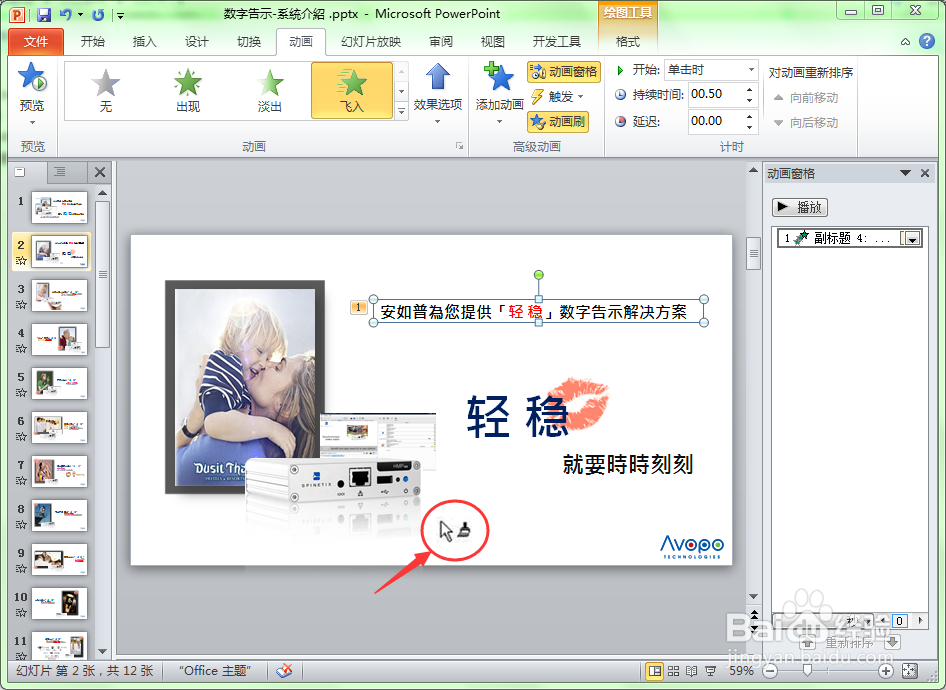
6、然后用这个”动画刷“依次单击其它两个对象,则这些被单击的对象就会添加和最上面文字一样的动画效果。要取消动画刷,则再次单击一下动画刷按钮即可。